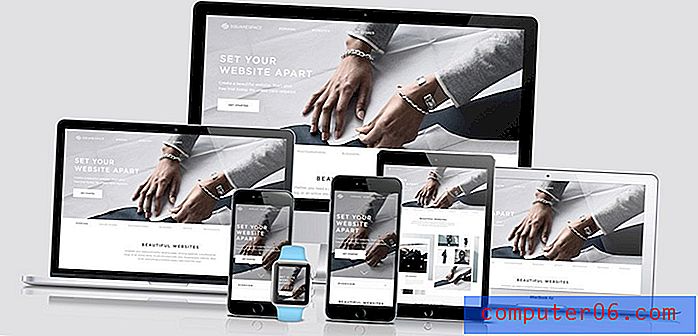Kako promijeniti redoslijed stranice u programu Word 2013
Kada stvarate dokument s puno različitih dijelova u programu Microsoft Word 2013, ne može se uvijek ispraviti redoslijed prvog crteža. Zbog toga ćete možda možda morati prebaciti cijelu stranicu u drugi dio dokumenta.
Nažalost, Word 2013 nema određenu mogućnost koja vam omogućuje jednostavno reorganiziranje stranica dokumenata, ali vi možete koristiti sposobnosti rezanja i lijepljenja programa za postizanje željenih rezultata. Naš vodič u nastavku pokazat će vam kako promijeniti redoslijed stranica u programu Word 2013 tako što ćete izrezati željenu stranicu i ponovno umetnuti novu, ispravnu lokaciju u dokumentu.
Kako premjestiti stranicu na drugo mjesto u svom dokumentu u programu Word 2013
Koraci u ovom članku pokazat će vam kako izrezati i zalijepiti cijelu stranicu s jednog mjesta u vašem dokumentu na drugo mjesto. Word ne nudi sredstva za povlačenje i ispuštanje stranica kao jedinstvene jedinice, pa je rezanje i lijepljenje jedina opcija.
pobrinite se da ste spremili svoj dokument prije nego što dovršite korake u nastavku, u slučaju da nešto pođe po zlu.
1. korak: otvorite svoj dokument u programu Word 2013.
Korak 2: Kliknite prije prvog znaka prve riječi na stranici koju želite premjestiti.

Korak 3: Pomoću trake za pomicanje na desnoj strani prozora prilagodite prikaz stranice tako da je dno stranice vidljivo.
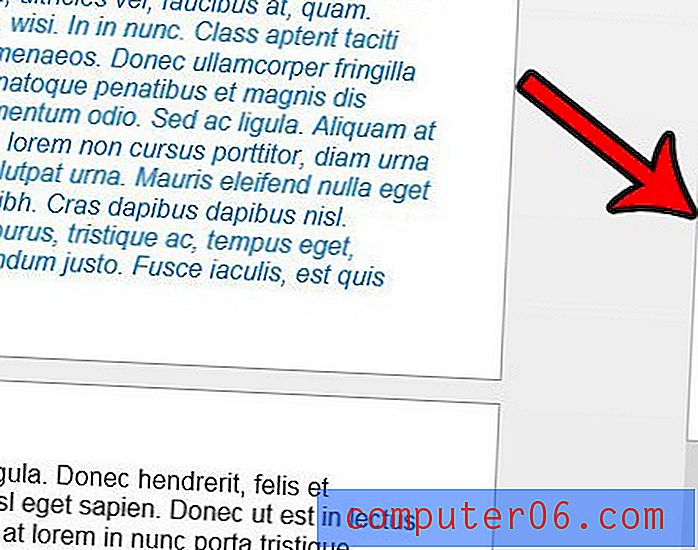
Korak 4: Držite tipku Shift na tipkovnici, a zatim pritisnite zadnji znak na stranici. Sada bi trebala biti odabrana cijela stranica.
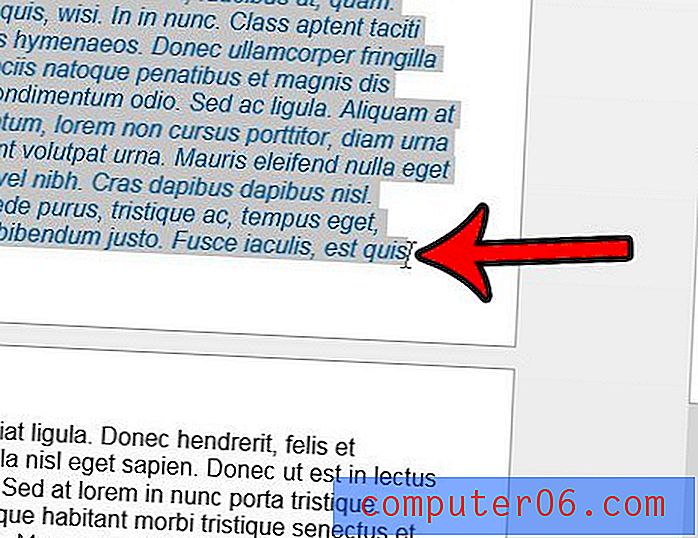
Korak 5: Pritisnite Ctrl + X na tipkovnici kako biste izrezali cijelu stranicu iz dokumenta. Imajte na umu da također možete desnom tipkom miša kliknuti bilo gdje u odabiru, a odaberite i opciju Cut .
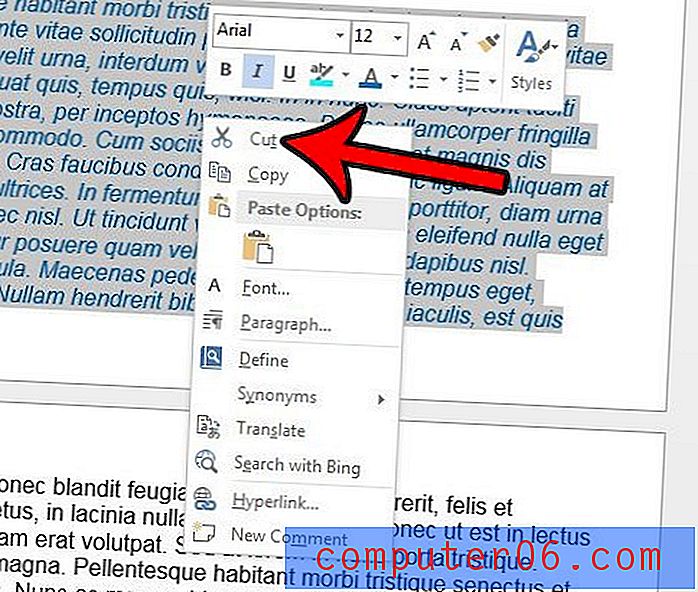
Korak 6: Postavite pokazivač na mjesto u vašem dokumentu na koje želite umetnuti stranicu koju ste upravo izrezali.
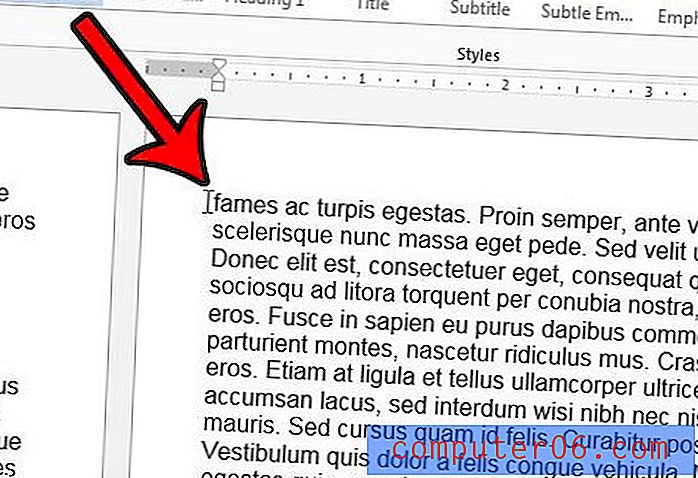
Korak 7: Pritisnite Ctrl + V na tipkovnici da biste zalijepili izrezanu stranicu ili desnom tipkom miša kliknite pokazivač i odaberite opciju Lijepljenje . Ako zalijepljenje koristite desnu tipku miša, imajte na umu da postoji nekoliko opcija. Koristim opciju Keep Source Formatting jer želim sačuvati promjene oblikovanja koje sam već primijenio. No možete koristiti bilo koju od opcija lijepljenja dostupne na ovom izborniku prečaca, prema vlastitim potrebama.
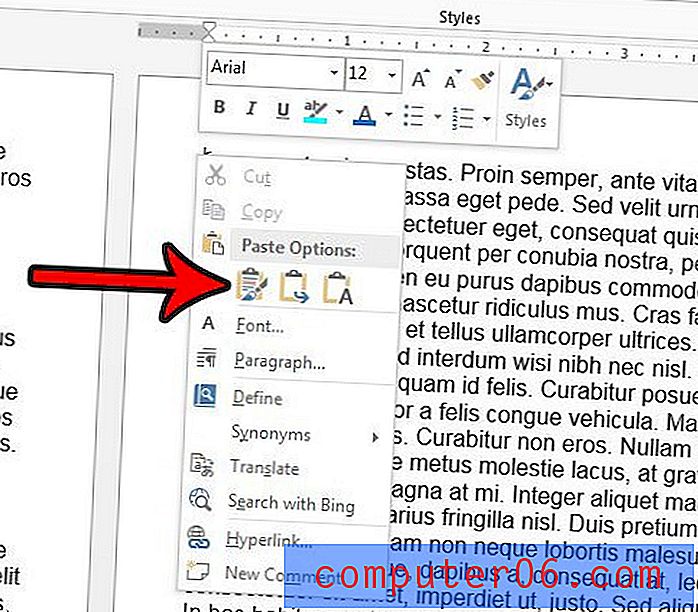
Stranica bi se sada trebala nalaziti na željenom novom mjestu. Ako na kraju stranice koju ste kopirali nije bilo razmaka ili na početku stranice na koju ste postavili pokazivač, posljednja riječ stranice koju ste premjestili može biti na sljedećoj stranici. Ako nakon te riječi umetnete razmak, ona bi se trebala vratiti na svoje mjesto na ispravnoj stranici.
Morate li na svoj dokument primijeniti numeriranje stranica, ali ne vidite nijednu opciju koja odgovara formatu koji vam je potreban? Saznajte kako numerirati stranice sa svojim prezimenom i brojem stranica da biste vidjeli kako su mogući neki prilagođeni formati numeriranja stranica pomoću Worda 2013.